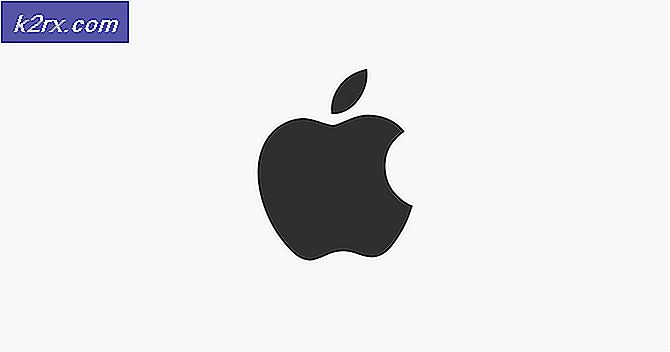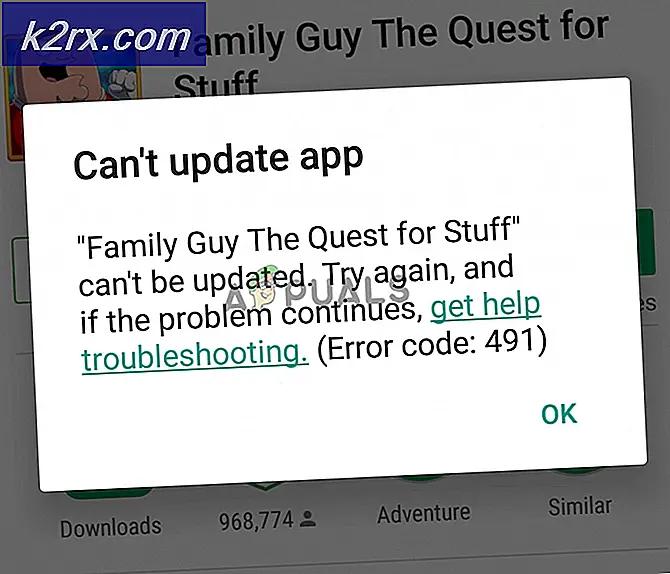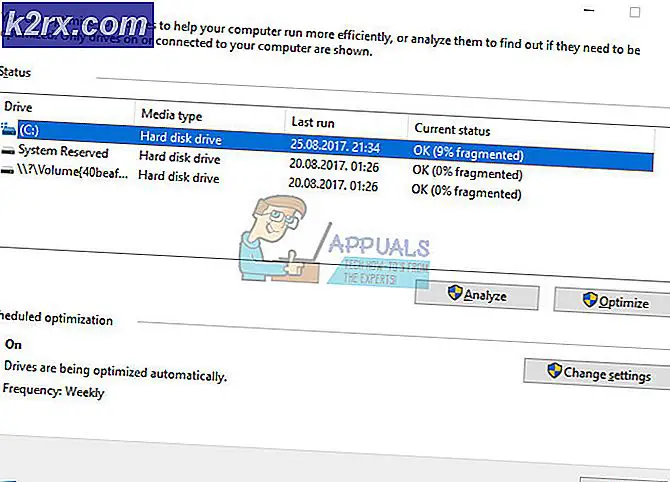Mac OS'de Sabit Disk Alanı Nasıl Kontrol Edilir
Göründüğü kadar inanılmaz olduğu için, çoğu kullanıcı sistemden vazgeçmedikçe ve genellikle alan bittiğinde Mac'lerinde bıraktıkları boş alanı düzenli olarak takip etmiyorlar. Büyük bir dosya indirmeyi planlıyorsanız veya sadece sabit disk alanınız bitmediğinden emin olmak istiyorsanız, siz ve diğer birçok insan bir noktada bu önemli bilgiyi gerektirecektir. Genel bir tavsiye olarak, Mac OS'un düzgün çalışması için en az% 10 boş alan ve her zaman ücretsiz olmalıdır.
Mac OS 10.7 Aslan veya Daha Sonra
Hakkında seçeneği, Mac'iniz hakkında bilmeniz gereken çoğu bilgiyi içerecektir. Bu en basit ve en kolay yöntem.
Açmak için ekranınızın sol üst köşesindeki Apple simgesini tıklayın .
Görünen açılır menüden Bu Mac Hakkında Tıklayın .
OS X Yosemite veya daha sonra, depolama alanınızla ilgili tüm bilgileri öğrenmek için Depolama sekmesine tıklayın .
PRO TIP: Sorun bilgisayarınız veya dizüstü bilgisayar / dizüstü bilgisayar ile yapılmışsa, depoları tarayabilen ve bozuk ve eksik dosyaları değiştirebilen Reimage Plus Yazılımı'nı kullanmayı denemeniz gerekir. Bu, çoğu durumda, sorunun sistem bozulmasından kaynaklandığı yerlerde çalışır. Reimage Plus'ı tıklayarak buraya tıklayarak indirebilirsiniz.OS X Dağ Aslanı veya Maverick için, önce Daha Fazla Bilgi'ye tıklayın ve ardından Depolama sekmesine gidiniz. Ayrıca, Depolama sekmesinde, yalnızca sahip olduğunuz boş alanı bulacağınız gibi, sabit disk alanınızın çoğunu hangi dosya türlerinden aldığınızı da görebilirsiniz.
Mac OS 10.6 Kar Leopar veya Daha Önceki
Mac OS 10.6 veya daha önceki bir sürümü çalıştıran Mac'ler için, prosedür yukarıda açıklanandan biraz daha uzundur. İstasyondan Finder simgesini tıklayın .
Sol bölmeden, Sabit diskinizi tıklayın ve vurgulayın . Sabit diski andıran bir simgeye sahip olacak ve altyazı varsayılan olarak Macintosh HD olacak .
Macintosh HD ile vurgulandığında, ekranınızın sol üst kısmındaki Dosyaya tıklayın . Görüntülenen açılır menüden Bilgi Al'ı tıklayın .
Kapasitenin yanında toplam sabit disk boyutunun yazılacağı ve sabit diskinizde bulunan boş alanın Kullanılabilir'in yanında yazılacağı bir pencere açılacaktır.
PRO TIP: Sorun bilgisayarınız veya dizüstü bilgisayar / dizüstü bilgisayar ile yapılmışsa, depoları tarayabilen ve bozuk ve eksik dosyaları değiştirebilen Reimage Plus Yazılımı'nı kullanmayı denemeniz gerekir. Bu, çoğu durumda, sorunun sistem bozulmasından kaynaklandığı yerlerde çalışır. Reimage Plus'ı tıklayarak buraya tıklayarak indirebilirsiniz.
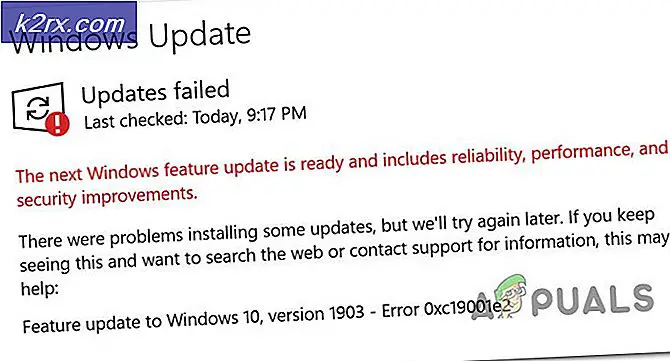
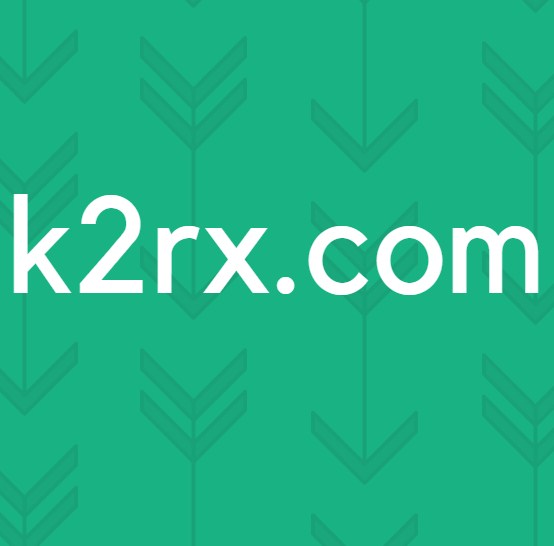
![[Düzeltme] Premiere PRO ve Premiere Rush'ta MME Dahili Cihaz Hatası](http://k2rx.com/img/106510/fix-mme-internal-device-error-in-premiere-pro-and-premiere-rush-106510.png)